經常有用戶碰到過這樣的問題,win10總是頻繁提示更新,但是一更新又會失敗,如此反複陷入死循環,也是挺尷尬的。如果你也遇到了這樣的問題,那麼就讓快啟動小編來給你獻上Win10更新失敗的幾個解決辦法!
方法一:刪除更新緩存的文件首先我們需要關閉Windows Update服務,右鍵點擊開始菜單,選擇計算機管理→選擇服務和應用程序→服務,找到Windows update服務並將其關閉。
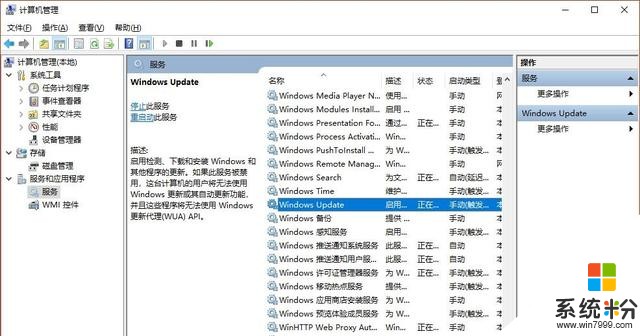
關閉後我們就要刪除臨時更新緩存文件,打開 C:\Windows\SoftwareDistribution 文件夾(c是係統盤),刪除其中Download和DataStore文件夾中的所有文件。
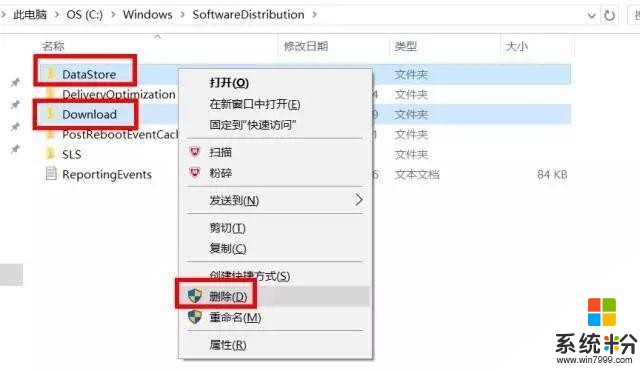
刪除後腰重新開啟Windows Update服務,方法與上麵關閉步驟相同,找到後開啟即可。
方法二:開啟BITS等相關服務如果嚐試第一種方法後還是無法更新,可以嚐試接下來的方法步驟:確認BITS、Windows Update、Windows Installer、Software Protection等服務設置是否開啟。如果未開啟則需要將其打開。
首先點擊開始菜單,搜索“服務”並打開。找到並雙擊打開“Background Intelligent Transfer Services”服務。
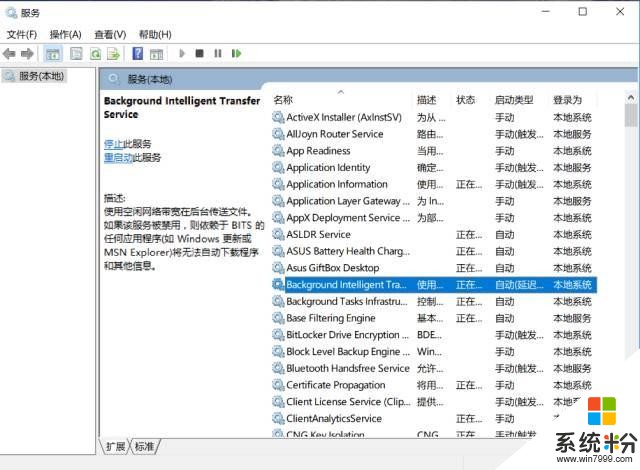
點擊“常規”選項卡,將“啟動類型”選擇為“自動”或者“手動”選項,然後點擊“服務狀態”下麵的“啟用”按鈕,選擇應用並確定。
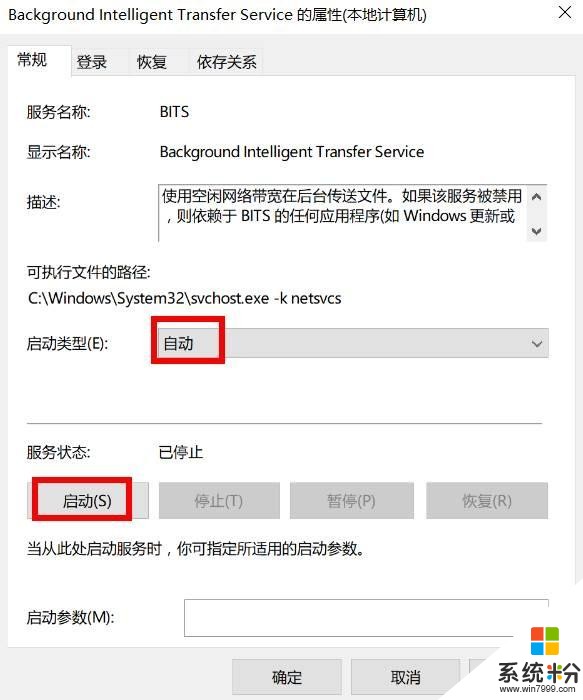
接著用同樣的方法對“Cryptographic Services”、“Software Protection”、“Windows Installer”及“Windows Update”等服務項目進行啟用操作。此時再試試Windows更新是否有問題。
方法三:修複Windows Update功能如果Windows Update功能故障也會造成更新失敗問題,當上述方法還是無法解決,則可以嚐試修複Windows Update功能。
以 管理員身份 運行CMD命令提示符,然後輸入以下命令並且回車運行:DISM.exe /Online /Cleanup-image /Restorehealth。該命令可自動修複損壞或丟失的Windows係統文件。
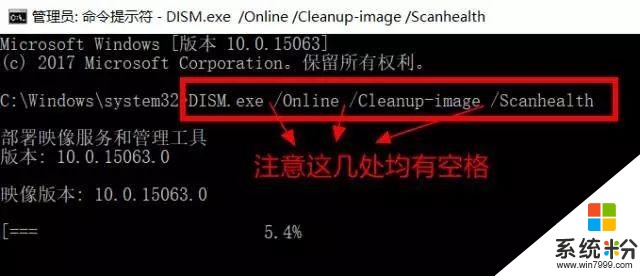
等待掃描進度到100%(通常這一過程需要幾分鍾甚至更長時間)。若檢測正常,則顯示“未檢測到組件存儲損壞,操作成功完成”。
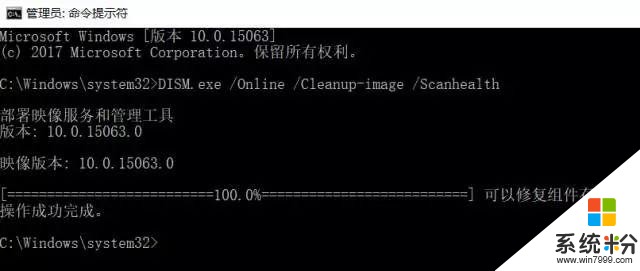
接下來,輸入以下命令並回車執行:DISM.exe /Online /Cleanup-image /Restorehealth
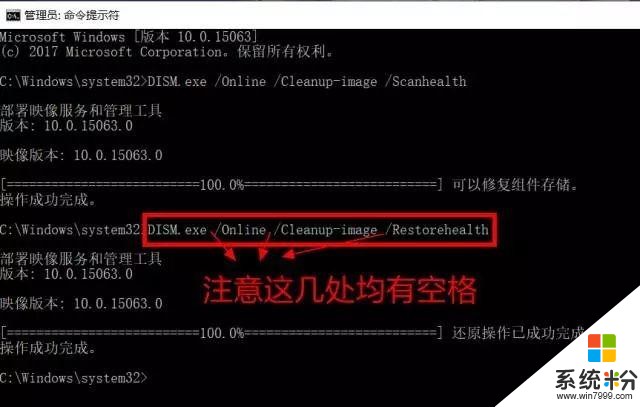
同樣等待進度到100%。如果中途遇到問題,則自動進行修複,顯示“還原操作已成功完成”。完成以上修複之後,關閉命令提示符窗口。然後打開Windows設置-更新和安全-Windows更新,重新運行Windows更新即可。
如此一來,Win10更新失敗的問題就能解決了。雖說Windows更新老是容易出問題,但咱們也沒法避免。大家要是在更新過程中遇到失敗的情況,就不妨按照小編分享的方法操作一下!
相關資訊
最新熱門應用

樂速通app官方最新版
生活實用168.55MB
下載
墨趣書法app官網最新版
辦公學習52.6M
下載
光速寫作軟件安卓版
辦公學習59.73M
下載
中藥材網官網安卓最新版
醫療健康2.4M
下載
駕考寶典極速版安卓app
辦公學習189.48M
下載
貨拉拉搬家小哥app安卓版
生活實用146.38M
下載
烘焙幫app安卓最新版
生活實用22.0M
下載
喬安智聯攝像頭app安卓版
生活實用131.5M
下載
駕考寶典科目四app安卓版
辦公學習191.55M
下載
九號出行
旅行交通133.3M
下載